Как сделать чтобы скайп не заглушал звуки
Добавил пользователь Алексей Ф. Обновлено: 04.10.2024
Если вы часто используете Skype, возможно, вы сталкивались с ошибкой Skype, связанной с уменьшением громкости других приложений в вашей системе Windows 10. Возможно, в какой-то момент ваши уровни звука были полностью нормальными, но в минуту, когда вы начинаете звонить по Skype, уровни звука снижаются на 80%.
Это очень раздражает и расстраивает, особенно если вы геймер, который использует Skype или другие приложения VoIP для связи со своим отрядом онлайн, и вы, возможно, захотите узнать, как остановить Skype от снижения громкости в Windows 10, что возможно и довольно легко делать.
В сегодняшнем руководстве давайте ответим на ваш вопрос, как не дать скайпу снизить громкость всего остального в Windows 10? И почему Skype снижает громкость других приложений? Итак, без дальнейших церемоний, давайте прыгнем прямо.
Почему Skype уменьшает объем других приложений в Windows 10?
Голос по интернет-протоколу или VoIP, как мы его знаем, в последнее время приобрели большую популярность. Microsoft хотела заработать на этом буме и хотела, чтобы процесс совершения и приема телефонных звонков в Windows стал как можно более плавным.
Чтобы обеспечить бесперебойную работу, Microsoft, благодаря своей бесконечной мудрости, добавила эту функцию, которая автоматически регулирует громкость других носителей при обнаружении звонка по телефону. Это отличная функция для людей, которые часто звонят с компьютера под управлением Windows, да, всех вас троих. Я тебя вижу.

Таким образом, хотя мы, пользователи, никогда не просили Windows снизить громкость, поскольку эта новая функция реализована и включена по умолчанию всякий раз, когда кто-либо делает вызов VoIP с помощью Skype или любого другого приложения VoIP, Windows автоматически уменьшает все громкости на 50%, 80% в зависимости от того, какие настройки были выбраны (80% по умолчанию).
Это может стать серьезной проблемой, если вы используете любую платформу VoIP для общения во время игр, такую как Discord или Google Hangouts. Это становится еще более серьезной проблемой, когда Windows со всей своей мудростью уменьшает громкость на вещах, даже когда в игру встроен голосовой канал, что делает игру еще более сложной. Я уверен, что вы хотите, чтобы скайп не уменьшил громкость, и у меня есть для вас.
Как остановить Skype от понижения громкости в Windows 10



- Приглушить все остальные звуки
- Уменьшите громкость других звуков на 80%
- Уменьшите громкость других звуков на 50%
- Ничего не делать

Теперь это не позволит Skype снизить громкость других звуков на компьютерах с Windows 10. Если вы относитесь к числу тех людей, которые действительно находят эту очевидную функцию полезной, но хотят снизить ее интенсивность, тогда вы можете выбрать опцию Уменьшить громкость других звуков на 50%. По умолчанию эта функция настроена на уменьшение всех остальных голосов на 80%.
Выводы
Мы надеемся, что ответили на ваш вопрос, как остановить Skype для уменьшения громкости всего остального в Windows 10. Теперь вы можете остановить Skype для уменьшения громкости, выполнив описанный выше метод. Если у вас есть еще вопросы к нам, вы знаете, где нас найти.
Неполадки со звуком могут стать настоящей проблемой во время общения через Skype. Они возникают как у новичков, так и опытных пользователей. Общение превращается в череду прерывистых звуков, глухой гул и системные отголоски. Это приводит к появлению желания поскорее закрыть клиент и забыть о его существовании. Ситуации, когда Скайп глушит другие звуки, встречаются часто. Решение вопроса, на самом деле, не сложное. Для этого понадобится затратить минимум времени и иметь определенные знания.

Устранение неисправности
Глухие звуки
Обычно причина кроется в неправильных системных настройках, которые не составит труда откорректировать самостоятельно, без привлечения специалиста.
С этой целью потребуется выполнить следующие действия:
Тихий звук
Диалог с собеседником при помощи Скайп может стать для Вас настоящим разочарованием, поскольку расслышать человека бывает практически невозможно из-за недостаточной громкости. При этом динамики и системные настройки включены на максимальную мощность.
Ничего сложного в указанной процедуре нет, разобраться с ней сможет даже школьник. Рекомендуется соответствующую проверку выполнить сразу же после установки Скайпа, что убережет Вашу нервную систему от излишнего эмоционального напряжения во время общения.
Не работает звонок
Частой считается ситуация, когда абонент не слышит входящие вызовы. Это приводит к срыву общения, потере собственного времени на дозвон человеку, нестыковкам в расписании. Проблема может возникать в результате непреднамеренных или специальных изменений в настройках Skype.
После этого громкость должна прийти в норму. В большинстве случаев этого оказывается достаточно для продолжения нормального общения.
Системные звуки компьютера
В процессе беседы с человеком могут возникать характерные системные звуки, которые мешают распознаванию речи. Качество разговора существенно ухудшается, продолжать его обычно не хочется, что приводит к раздражению и разочарованию в Skype.
Стабилизировать звучание оказывается легко, руководствуясь следующей инструкцией:
Указанные действия всегда приводят к положительному эффекту устранения посторонних звуков компьютера.
Рассмотренные методы актуальны в ситуациях, когда проблема кроется именно в настройках Скайп. Нередко причиной заглушенного звука может стать установка стороннего приложения, ввиду чего очередность необходимых действий может быть несколько иной. Во всем остальном устранить неисправность получится самостоятельно с минимальной потерей времени, жизненных сил и нервов.
Это не скайп, аудио подсистема Windows. У вас Realtek HD Audio видимо.

P.S. Это скриншот из Windows 7, а XP может быть немного иначе, но суть таже
Мы постоянно добавляем новый функционал в основной интерфейс проекта. К сожалению, старые браузеры не в состоянии качественно работать с современными программными продуктами. Для корректной работы используйте последние версии браузеров Chrome, Mozilla Firefox, Opera, Microsoft Edge или установите браузер Atom.
Многие пользователи Skype сталкивались с такой ситуацией, когда звонок начинается не в самое подходящее для этого время: просмотр роликов на YouTube, прослушивание музыки и т. д. В результате фоновое аудио автоматически уходит на второй план, хотя уровень громкости тот же самый.все звуки автоматически уходят на второй план. А это не всегда к месту. Сегодня мы поговорим о том, как сделать, чтобы Скайп не заглушал другие звуки.
Руководство
Скажем сразу, что в действительности дело не в программе Skype. Такой функции там попросту нет. Она изначально заложена в операционную систему и по умолчанию включена. Давайте разберемся, как ее отключить.
Инструкция для Windows 7



Инструкция для Windows 8, 8.1 и 10



Итоги
По умолчанию в Windows включена функция для автоматического глушения посторонних звуков, пока идет разговор. По идее она будет удобна для пользователя, ведь ничто не отвлекает от хода беседы. Но на деле от нее далеко не всегда есть прок. Так что функцию довольно легко отключить, воспользовавшись одной из предложенных выше инструкций.
К тому же, нормальная работа этого мессенджера никак не воздействует на программное обеспечение компьютера, в том числе связанное с аудио. Вы можете задействовать работу камеры, микрофона, звуковой карты, но без всякого ущерба для системы.
Чаще всего такая функция помогает пользователям не отвлекаться на посторонние звуки и хорошо слышать своего собеседника. Например, вы расслабились и смотрите какой-нибудь интересный фильм, а вам в этот момент звонит родственник. Вы хотите быстренько ответить на звонок, при этом не выключая видео, и система оказывает вам свою услугу автоматически, просто сбавляя громкость в плейере.
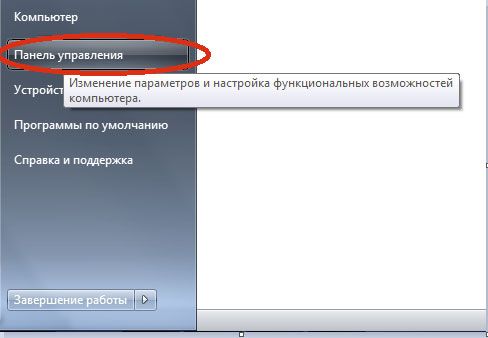
- Далее в новом окне настройте отображение списка в виде крупных значков, как показано на скриншоте. Это создаст больше удобств для дальнейших наших действий.
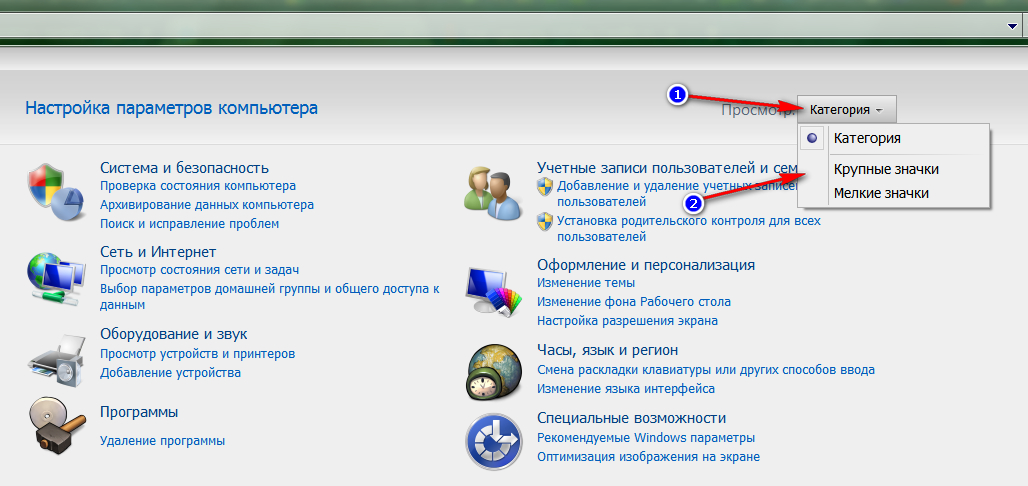
Настройте отображение списка в виде крупных значков
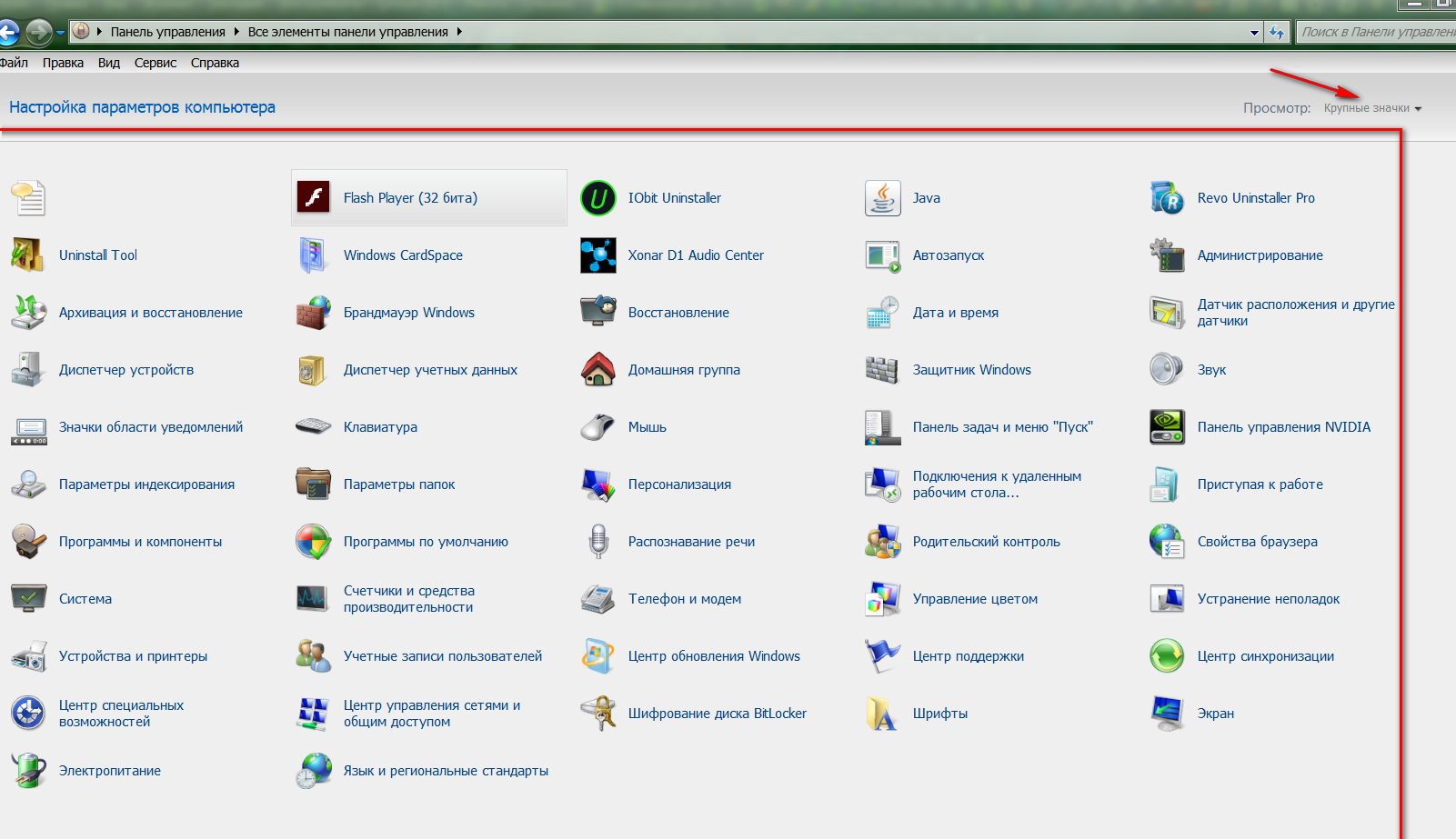
Настройте отображение списка в виде крупных значков
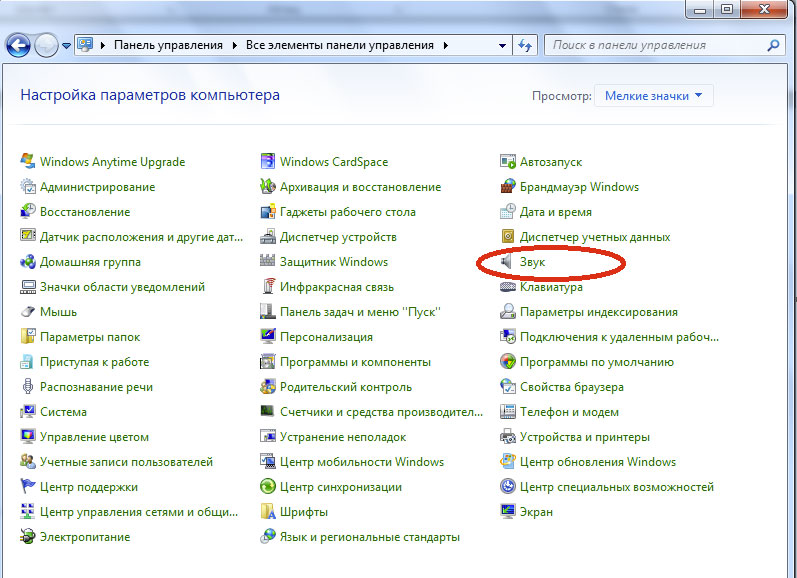
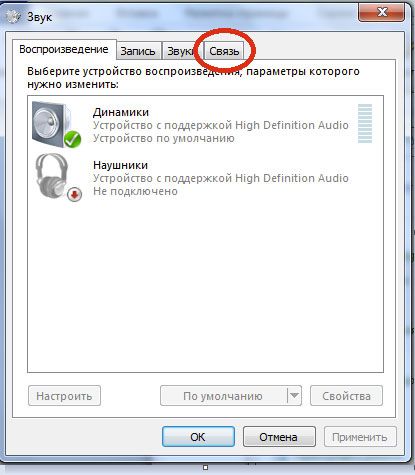
- Обратите внимание, как настроен этот параметр в вашем случае. Если галка стоит на приглушить или отключить все звуки, то при работе скайпа вы будете получать соответствующий результат.
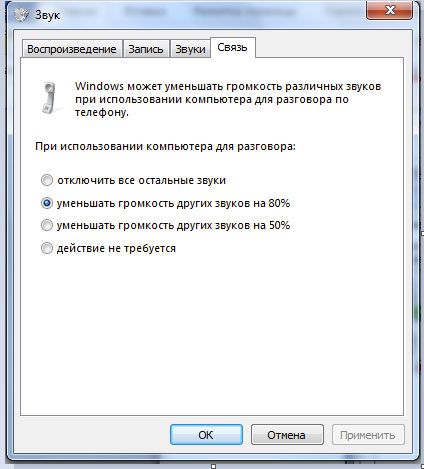
Настройте громкость звука, как считаете нужным
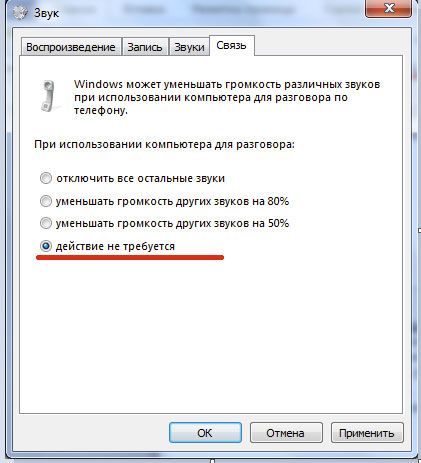
Настройте громкость звука, как считаете нужным
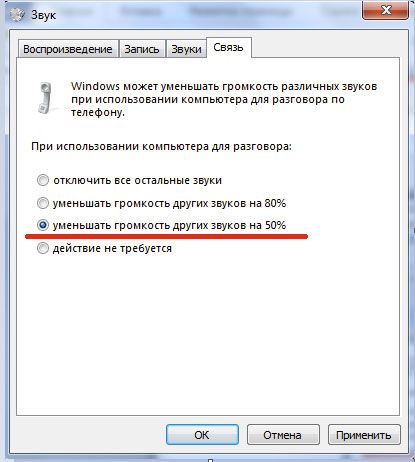
Настройте громкость звука, как считаете нужным
Читайте также:

